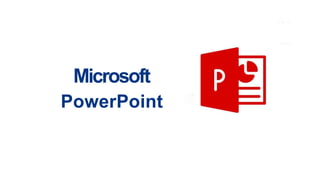
contenido de información del t6ema power point
- 1. ~ 1 # / l II 'LEALCI Microsoft PowerPoint
- 2. ~ 1 # / l I Contenido 'LEALCI 1. 2. 3. 4. 5. 6. 7. 8. 9. 10. 1 1 . 12. 13. nsertarobjetos Guardarunapresentaci~n Agregar co lor ydisei o alas diapositivas Aplicartransicionesyanimaciones Exponerunapresentaci~n Descargarplantilas ;Qu~esPowerPoint? ;Paraqu~sirvePowerPoint? Wentajasdeusar unapresentacibn ;u~esuna diapositiva? Programassimilares Crearunapresentacibn Agregartextosyformat0s
- 3. 1 . # . l II ~ ¿Qué es PowerPoint? 'LEALCI unsoftwareque permiterealizarpresentaciones travésdediapositivas. • Setratade digitalesa E l p ro g ram a • contempla la posibilidad de utilizar texto, gráficos,imágenes,músicayanimaciones.De estemodo,la creatividad del usuario resulta decisiva para que las la presentaciones sean atractivas y consigan mantener = = = = = - - - - - atencióndelreceptor.
- 4. 1 # . l II ~ ¿Para qué sirve PowerPoint? Los dos ambitos en los que PowerPoint destaca son el empresarial y también el educativo, aunque puede ser muy útil en cualquier campo o temática, Puedes utilizar, por ejemplo, un PowerPoint como soporte visual en la presentación de un plan de marketing para captar la atencibn del público o para dar una clase sobre historia. •
- 5. Ejemplos comunes AYUNTAMIENTODEM~RIDA Exámenes académicos y presentaciones de resultados de investigación. Presentaciones empresariales o juntas donde se anuncia información importante. Demostraciones de productos servicios o proyectos. Reuniones de planeación y evaluación de proyectos.
- 6. Ventajas de usar una presentación Consiguen mantener la atención de los alumnos, tanto por el contenido como por los colores, las imágenes, el audio video que incorporan. Permite resumir de manera clara y sencilla los principales aspectos del tema tratar. De ahí que facilita su entendimiento por parte de los estudiantes.
- 7. D i a p o s i t i v a s Las diapositivas son la hojas que tiene tu presentación. Contienen marcadores de posición, que son cuadros formados por bordeados de punteados. Estos pueden contener muchos elementos diferentes incluyendo textos, imágenes, gráficos . Lo único que debes hacer para incluir texto en las diapositivas, es hacer click en alguno de los marcadores de posición y empezar a escribir.
- 9. 1.Abra PowerPoint desde el menú Windows o en la caja de búsqueda. 2.Seleccione presentación en blanco, o bien, seleccione unos de los temas. 3.Seleccione mas temas para ver la galería y buscar mas. Nuevo
- 10. Seleccione Inicio, nueva diapositiva. Seleccione el diseño, (Diapositiva de titulo,tutulo y objetos, encabezado de sección,dos objetos, comparación, solo el titulo, contenido con titulo, imagen con titulo) de acuerdo a sus necesidades. AGREGAR UNA NUEVA DIAPOSITIVA
- 11. AGREGAR FORMATO AL TEXTO Puntee dentro del marcador de posición, a continuación escriba o pegue el texto. Si el texto supera el tamaño del marcador de posición, PowerPoint reduce el tamaño de la fuente y el interlineado a medida que escribe para ajustar el texto.
- 12. ~ 1 # / l II Dar formato al texto Entrelasopcionesdeformatoseincluyen: color de fuente: elija el color de fuente para el texto. Viñetas-numeración. Aumentar el nivel de lista (sangría) Interlineado. Dirección de texto (cambia la orientación del texto) Alinear texto (cambia la posición del texto, dentro del cuadro de texto superior, central, inferior). Alinear a la izquierda, centrar, alinear a la derecha o justificar (dirección del texto).
- 14. 1. S eleccione el texto que desee cambiar. 2. En lapestanalnicio,elijaColordefuente AYUNTAMIENTODEM~RIDA ydespu~s, seleccione el e Fe=> = ts. llD irecci6n [ A n c a r t - A A ? - ± i g ht ( - / 4 4 coloralquequieracambiarelcolordeltexto. Sugerencias: a b z 1 a # [ = = = -C moloresdeltema S > S AN A; = == 7 convertira = • A Fuente ~rrafo r · · · · · · · · ··· · · · · · ·uI~ ~ 1111~ · · ~ · · · · · · · · · · · · · · · · · · · I R 11 usar,elijaM~scolores y ,despu~s, • Sinoveelcolor quequiere lapestaiiaEst~ndar,o bien seleccione uncoloren •Resula..... 'tiVo combinesu propiocolor enlapestaraPersonalizado. J I I 6 -----------------------------· Colores recientes Elijaelcuentagotasparaquecoincida conloscoloresdeladiapositiva.Alpasar el m ouse sobrelos coloresdetexto, sem ostrar~una vistapreviadin~mica del color en uncuadrado.Seleccioneelcolorquequiereusarparaaplicarloaltexto seleccionado. • •.N.Qitltn~. • M · t r . a s coi 1 o res.. f Cuentagotas ' - - - - - - - - - - - - - - - - - - - '
- 15. Dar formate al texto 1 . S eleccione el texto. 2.EnHerramientasdedibujo,elijaFormatodeforma. Henramientas de dibujo Presentaci~n2 - PowerPoint AYUNTAMIENTODEM~RIDA Q ;Qu~ desea hacer? Revisar Vista A :=c o o ~ : ,4. Relleno de text o ~ Relleno de forma • I . [ [ a l - z « c a · A A " Ld E f e c t o s d e forma s de forma " l } E f e c t o s de texto Estilos de WordArt 3.Siga 1. 2. 3. unodeestos procedimientos: texto,elijaRellenodetexto yelija contornodeltexto,elijaContorno Para Para Para cambiar cambiar el el color color del del un d e color. textoyelijauncolor. 30 otransformaciones,elijaEfectosde aplicarsombras, reflejos,iluminad0s,biseles,rotaciones textoyelijaelefectoquedeseaaplicar.
- 16. ~ 1 # / l II 'LEALCI[.A AYUNTAMIENTODEM~RIDA lnsertar Objetos: (Tablas, im~genes, formas, gr~ficos y SmartArt)
- 17. ~ 1 # / l II lnsertar Objetos 'LEALCI AYUNTAMIENTODEM~RIDA La pestaiiaInsertarlepermiteagregaratractivovisuala lasdiapositivas. • Seleccioneinsertar>formasyenlaistadesplegable,seleccionelaforma. • Seleccioneinsertar>iconosy,enlaistadesplegable,seleccioneelicono. • Seleccioneinsertar desee. >SmartArty, enlagaleria,punteeen eldiseriodelelemento • gr~ficoSmart4rtque Seleccioneinsertar quedesee. >gr~fico ypulse eltipodegr~ficoy,a continuacibn,hagadobleclicen elgr~fico •
- 18. .~ #.l lnsertar una tabla y darle formato II 'LEALCI • AYUNTAMIENTODEM~RIDA 9 - 0rganicelainformaci6no losdatoscontablasensus EE!El os s o nas co n e coo A o w = a u + I l e ! ± z : . 5 . . tablasy,(de$pus,Cambieeldisefi0. [ o a r o a setar tabla □□□□□□□□□□ l 1 -le □□□□□□□□□□ □□□□□□□□□□ □□□□□□□□□□ □□□□□□□□□□ □□□□□□□□□□ □□□□□□□□□□ □□□□□□□□□□ .. Dibujar tabla L r J y¢ = Hoja de c~lculo de Excel 1 E }
- 19. lnsertar una tabla AYUNTAMIENTODEM~RIDA Seleccionensertar>Tabla>Insertartabla. • l · E E • a 3 •. z y % @ r n Expansion europea1 Vista Ayuda fJ Buscar 1 En elcuadrodedi~logo Insertartabla,seleccion Archivo lnicio lnsertar Diselio Transiciones Animaciones Presentaci6n con diapositivas Revisar • • • • • Tabla Im~genes Im~genes Captura Album de F ormas Iconos Modelos SmartArt Gr~fico F ormulanio> S Mis complementos • c lo Accin Nueva diapositiva Volver a usar las diapositivas Vista general" en linea • fotografias • 3D· llustraciones elnmero de filaso mostrar. columnas que quiera Insertar tabla F ormularios C omplementos Vinculos Diapositivas □□□ Seleccione lnsertar Tabla lnsertar tabla 2 c a 7 J S Ts Hoj~ de c~lculo de Excel SeleccioneAceptar. • w « w r 3 Agenda
- 20. Agregar estilos de tabla AYUNTAMIENTODEM~RIDA - E v # 1.Seleccionelatabla. 2.HagaclicenDiserio s # 8 :' z/ { G z E Reienar• yseleccioneunodelosEstilosde t a « r s « m a a o a r s s o y yfiltrar seleccionar' • B o r r a r " + + ) Gllam - - ~ tabla.Mantengaelmousesobrel0sestilosparaobtener ----- ----- ----- m - - - - - ----- s - - - s - - ----- p - - - = - - ----- m - - - - - ----- m - - - - - = - - - = - - ms M a s Estilos unavista detabla. previa. Seleccione para ver - - - - - - - - - - - - - - - - - - - - - - - - - - - - - - - - - - - - - - - - - - - - - - - - - - - - - - - - - - - - AA.- - - I- - I- - - - - L - - - - - L - - - - - .- - - - - - - - - - - - - - - - - - - - - - - - - - - - - - - - - - - - - - - - - - - - - - - - - - - - - - - - - - - - - - - - - - - - - - - - - - - - - - - - - - - - - - - - - - - - - - - - - - - - Medio = - - - = - - a - - - - - = - - - - - m - - - - s - = - - - - - .- - - - - ----a -----m - - - - - - - - - - - - - - - - - - - - - - - - - - - - - - - - - - - - - - - - - - - - - - - - - - - - - - - E E - - - - - r E E E E E E E E E E E E E E E
- 21. ~ 1 . # . l II Insertar imgenes 'LEALCI AYUNTAMIENTODEM~RIDA • Seleccioneel diapositiva. lugardonde deseainsertar laimagen enla Inicio E Tabla .., Insertar I Dibujar Disero r - - , I I Transic E3 el [3 • Parainsertar unaimagen queest~guardadaensu unidad @6+ Im~genes m~genes en linea Captura V Album de fotografias a Iva ivas localoen un servidorinterno,elijaIm~genes,busquela im agen yluego e lij a lnserta r . Tablas Im~genes
- 22. Insertar imgenes AYUNTAMIENTODEM~RIDA Parainsertarunaimagen desdelaweb,elija[m~genesen in eayuse el cuadrode b~squeda paralocalizar n a imagen. • Inicio ml Tabla .., Dibujar Disero Insertar Transic r - - , '. I . @l [3 ·o + Insertar im~genes Im~gen Im~genes aptura Album de a Iva .., en linea fotografias ° l Busqueda de im~genes de Bing Buscar en la web ivas Tablas Im~genes Buscar en Bing • Elija unaimagen yluegohagaclicen Insertar.
- 23. lnsertar formas AYUNTAMIENTODEM~RIDA Puedeagregarformasparailustrarladiapositiva. En lapestaaInsertar,seleccioneFormasydespus,seleccioneunaforma 1 . 2. 3. delmen(queaparece. En el~reade Seleccionela ladiapositva,haga pestanaFormatoo clicyarrastreparadibujarla forma. deopciones. Formatodeforma Abralagaleria deEstilos enlacinta deformapara seleccionada. unestilo(incluidoelsombreado)a laforma agregarrpidamente un color y HERRAM IENT AS DE DIBU J0 DE .SARROLLADO R f SPONDENCIA REVISAR VIST A FORMA TO :Relleno de forma° Contorno de forma· Q Efectos de forma l . - • • • • • • • .,.. - w Estilos de forma
- 24. lnsertar organigramas AYUNTAMIENTODEM~RIDA Gr~fico Sidesea ilustrarlasrelacionesjer~rquicasdesu empresau organizaci~n, Smart/rtque useundiseiiodeorganigrama,como0rganigrama. puede crear un En el grupollustracionesdelapestaialnsertar,hagaclicenSmartArt. 1 . Animaciones Presentacin Inicio Disefo Transiciones Revisar [ f l + • --- le[_.%. a b l a Im~genes Im~genes Captura Album de Miscomplementos ° Formas ] SmartArt[Gr~fic0 enlinea Im~genes fotos Ilustraciones Complementos En lagaleriaElegirungr~ficoSmartArt,haga clicenJerarquia,hagaclic (porejemplo,Organigrama)yluegoenAceptar. 2. enun diseio deorganigrama
- 25. ~ 1 # / l II lnsertar Elegir un elemento gr~fico SmartArt organigramas X ? 'LEALCI AYUNTAMIENTODEM~RIDA 2 13 40% < 1dos ust» Proceso a d o Jerarquia R e l 6 €3 A Matiz Pir~mide Organigrama Se usa para moshar informacion jer~rquica o notificar relaciones de una organizacicn. La forma del asistente y las diserosde dependencia de organigrama est~n disponibles con I Imagen Office.com sAdministrador @ Ieste, cliseiio. Aceptar Cancelar [Texto] [< 3 . P araescribir eltexto,siga unodelosprocedimientossiguientes: • Hagaclicenun cuadrodelaGr~ficoSmartrty, a continuacibn escribaeltexto.
- 26. lnsertar WordArt AYUNTAMIENTODEM~RIDA • Wordrtesunaforma r~pidadeconsequirqueeltextodestaquecon efectosespeciales. Para y pestanaInsertar, empezar,seleccioneunestilodeWordlrt enlagaleria deWordrt, en la personalice el texto comodesee. A A=[ ureadef « rm» 3 recha y hora TTcu»ion Q Simbolo· [E] Numero A A • WordArt Letra • capita [ o bjeto • g A A A A A A A A A A A b e
- 27. lnsertar WordArt Hagaclicenlnsertar Se mostrar~el texto >WordArtyelijaunestilodeWordArt. demarcadordeposicibn'Espacioparaeltexto',coneltextoresaltado. 9--------------------------------.-------------------------------------- 6 - - - - - - - - - - - - - - - - - - - - - - - - - - - - - - - - - - - - - - - - - - - - - - - - - - - - - - - - - - - - - - - - - - - - - - , • • AYUNTAMIENTODEM~RIDA lispaej@ [para @l(ex@o ' 6 -------------------------------- -------------------------------------- - < F - ---------------------------------------------------------------- • Escribasu propiotextoparasustituireltextodemarcador deposicibn. o---..-.------------------------------------------------- - 6 - - - - - - - - - - - - - - - - - - - - - - - - - - - - - - - - - - - - - - - - - - - - - - - - - - - - - - - - - -Q ' ' % Felli cummplsfas] ' ' ' ' ' ' 0---··-·-----------------------·---------------------------0----------------------------------------------------------n
- 28. Personalizar WordArt AYUNTAMIENTODEM~RIDA Paraagregarefectosa un WordArt(comosombras,giro,curvas,coloresderellenoycoloresde • delgrupoEstilosdeWordrt,comoRellenodetexto,Contorno contorno),uselas opciones detexto y Efectos detexto. Herramientas de dibujo ;Qu~ desea hacer? A, Relleno de texto° [ ± c n o e « e a « e · Formato Vista - - [Al A A r ' , l±' E f e c t o s d e t e x t o Estilos de Word4rt
- 29. lnsertar videos AYUNTAMIENTODEM~RIDA • • Ensu exploradorweb,busqueelvideoquequiera. la p~gina web desde la barra de direcciones Para un video en linea, copie la explorador. direcci~n URL de del • • • • Vuelvaa PowerPointy En lapestaialnsertar seleccione delacinta ladiapositivaen la quedeseacolocar elvideo. deopciones,seleccionemultimedia/video>Videoen linea. En el cuadrodedi~logoOnlineVideo,pegueladireccibnURLque copien elpas02. Seleccionelnsertar. Objeto Ecuaci~n Simbolo Video Audio Grabacin de pantalla Simbolos L Vides en liea... □ V 'Icde-o en M.I.PC ' ~ ·,
- 30. ~ 1 # / l II lnsertar Audio 'LEALCI AYUNTAMIENTODEM~RIDA • Puedeagregarunacanci~nauna presentaci~nyreproducirlaentodas lasdiapasitivasensegundo piano enlapresentaci~n condiapositivas. • Si quiereusarm~sicade presentaci~n. laweb,tiene quedescargarla en el equip0parapoder usarla enuna luegoenAudioenMiP C . En lapestaiialnsertar,hagaclicenmultimedia/audio 1 . y En el exploradordearchivos,busqueelarchivodemtsicaquedeseausary,a continuaci~n,seleccione lnsertar. 2.
- 31. lnsertar Audio AYUNTAMIENTODEM~RIDA diapositiva,enlapestanaReproducci6n, Formatode .aud rio 3. C on el icono deaudio seleccionado enla seleccione R ep ro d u cire ns e g u n d o p ian o . Reproducci~n oa r a u r a a rso n s ] Sin Reproducir [ Rebobinar despu~s de reproducir estilo /ensegundo plano Estilos de audio La opci~nReproducirensegundo plan0hacequeelarchivodeaudioseinicieautomaticamente duranteuna presentaci~n can diapositivasytambi~n hace que el audiosereproduzca envarias diapositivas. •
- 32. ~ 1 # / l II 'LEALCI[.A AYUNTAMIENTODEM~RIDA Guardar una presentaci~n en PowerPoint
- 33. .~ #.l Guardar una presentaci~n II 'LEALCIUDE AYUNTAMIENTODEM~RIDA accedera sus • Alguardarsusarchivos enlanube,puedecompartirycolaborar conotrosusuariosy archivosdesdecualquierlugar:en el equip0, la tableta oeltel~fono. SeleccioneArchivo>Guardarcoma. • • .'i. a lifB - X Seleccioneun directorio. 9 G Guardarcomo D neaenes Conte¢ Inicio [ OneDrive C'.l Nuevo 12, Abn ir OneDrive -Cont0so ganB@cont0.co -m Sibas - Contoso Megsns@co rtoso.tar - - Info«mai cn Nombre T [ ] c a n t o s 5 • Otras ubicacines f ] w o e Impimir [ e [ r s e n Corpartir [ ] t o m » c Agregar un sitio @ ceaona saminor Cerar
- 34. ~ 1 # / l II 'LEALCI[.A AYUNTAMIENTODEM~RIDA color y Agregar disefio a las diapositivas
- 35. ; Ou~ es un patron de diapositivas? AYUNTAMIENTODEM~RIDA • Si quierequetodas lasdiapositivascontengan realizarloscambiosenunsololugar,el patron lasmismasfuentese im~genes dediapositivas,yseaplicar~na (comolog0tipos)puede todaslasdiapositivas. pestaiaVistaseleccionePatr~ndediapositivas: Para abrir la vista Patrondediapositivas,enla A v a l Seleccione la pestafia Vista I /==l # a [ J %.J A continuaci~n, seleccione el bot~n Patr~n de diapositivas - ■- diapositivas documentos de notas Mostrar - - - ~ - Vistas. Patron
- 36. ;Ou~ es un patron de diapositivas? AYUNTAMIENTODEM~RIDA • E I patron de el diapositivas es la diapositiva situado a la mo a t [ . El o0 mde • t a l o n 0 , Eimn w a T s A Fu t Deur gr#fices d l e t r n a d ls Larr h peat a pat e l s t a r Cambir nomn brs Dis c dal Inarta r mareader M e s l p rs tar depositpatne patron de pcsii n biers dal per~n patrdn et ± t r z t r d r e t e r r l e n t tartar. superioren panel de miniaturas izquierda de la ventana. Los disenos de Haga clic para modificar el estilo de titulo del patrn diapositiva relacionados aparecenjusto debajo del patronde diapositivas(comose muestraen laimagenPowerPoint) » Harercdic para modifica r el estilo de texto del patron lercer nil 1 Patron de diapositivas ] 2 Patrones de disef o
- 37. ~ 1 # / l II Temas 'LEALCI AYUNTAMIENTODEM~RIDA Un tema esunapaleta que se complementan de colores,fuentesyefectosespeciales(comosombras,reflejos,efectos30,etc.) entre si. Un diseadorexperto hacreado cadaunodelostemas en PowerPoint. Estos temas prediseiados est~n disponibles enla pestania Diseiiode la vista Normal. T ambi~n puede obtenerm~stemas desdetemplates.office.com. Cada tema que use en la presentacibn incluye un patron de diapositivas y el conjunto de disen0s correspondiente.
- 38. Aplicar un tema AYUNTAMIENTODEM~RIDA lapestaniaDiserio. • Seleccione losT emas. • Seleccione uno de lasVariantes. • Seleccione una de Diserio Aa ------ ------ Tem=5
- 39. ~ 1 # / l II Disefio de diapositivas 'LEALCI AYUNTAMIENTODEM~RIDA yadministrarlosdiseniosdediapositivas • Puedecambiar enlavista Patrondediapositivas.Cadatema contenevarios disenosdediapositivas.Elijalosdisenos quemejor seadaptenal contenidodesu diapositiva.Algunos sonmejoresparatextoyotrosparagr~ficos. • En lavistaNormal,podr~aplicarlosdiseiosa lasdiapositivas.
- 40. ~ 1 # / l II Disefio de diapositivas $ · · E lnsertar 6 - - 'LEALCI Archivo Disei'io Transiciones Animaciones Presentaci6n con diapositivas . AYUNTAMIENTODEM~RIDA j ] [ n e n s d r • i l C o ' E3 Copiar A f " t 7 ; r . + Base Pegar Nueva Portoapapeles • rn , n , , ■■■■■■■■■■■■■■■■ • ~ ~ : : r a u r ~ ---···-------------------~ • Cada diserio una forma, m arcadores de diapositiva se configura de con diferentes tipos de L - Titulo y objetos 1 Diapositiva de 2 Encabezado de secci~n . . . . '-----------------·····-----'' INTRODUCCIN ...... [ n ......------........... . '' tats '' Dos objetos t i Comparaci~n t • • H _ -" "I Contenido con titulo 2 .....,N.-mgli-,pfo-y,- - - - ---l I Solo titulo de posici~n en ubicaciones II distintas seg~n eldiseri0. En blanco Imagen con titulo
- 41. Disefio de diapositivas MODIFIC ,,.AR EL ESTILO DE TITULO DEL PATRON AYUNTAMIENTODEM~RIDA a H A G AC L ICP A R AM O D IFIC A RE L E S T I L OD ET i T U L OD E LP A T R N o w . - r e . . . . . . . . . . . . . . . . . . . . 4 . + de diapositiva relacionado denominado Diseiode diapositiva d e de los Cada patr~n de diapositivastiene undiseiio titulo,mientrasque cada tema organiza eltextoy otrosmarcadores deposici6n deobjeto para el diseio formadiferente(usaotroscolores,fuentesyefectos].Lasim~genes siguientesmuestranladiferenciaentre disei os de diapositiva detitulo de dos temas: el primero es el tema B asico , m ientras que el segundo es el tema
- 42. ~ 1 # / l II 'LEALCI[.A AYUNTAMIENTODEM~RIDA transiciones y Aplicar ani• maci• ones
- 43. Transici6n y animacin en diapositivas AYUNTAMIENTODEM~RIDA Losefectosdeanimaci6nylosefectosdetransici6n,cuando seusan concuidado,puedenayudara comunicar su mensajedeformamaseficaz. Una transiciones elefectoespecialque seproducealpasar presentaci~n. • deuna diapositivaa lasiguienteduranteuna Unaanimaci6nesunefectoespecialque seaplicaaun solo imagen,etc. • elementodeuna diapositiva,comatexto,forma, • Haypestanasespecificasenlacintadeopciones queleayudarna crearcadatipodeefecto. Disefio Transiciones Animaciones Diapositivas 4 - -· -
- 44. ~ 1 # / l II Transici6n entre diapositivas 'LEALCI AYUNTAMIENTODEM~RIDA • Seleccioneladiapositivaa laquequiereagregarunatransici~n. Seleccionelapesta~iatransicionesylatransici~n quedesee.Se mostrar~ • unavistapreviainstant~nea. AlgunastransicionestienenOpcionesdeefectosquepuede • elegir. T ambi~n puede establecer la duraci~n seleccionar a p lic a r a to d o para ap lic ar la • de la transici~n y misma transici6na todaslasdi - aoo - sit - ivas - . - - - - - - - - - - - - - - - - - - - Transiciones Archivo Inicio Insertar Dibujar Oise1o Animaciones Presentaci • a Empuje ... a □ •w 9 Dividir [ Barrido r, sta prev1a ... I Ningun Transforma... Desvanecer
- 45. ~ 1 # / l II Agregar animaciones 'LEALCI AYUNTAMIENTODEM~RIDA • • Seleccioneelobjetoo eltextoalquedeseaagregarunatransici6n. S eleccione la pestaraan im acio n es yla animaci~n que quiera. S em ostrar previainstant~nea. unavista animacionestienenOpcionesdeefectos HERRAMIENT ASDESMART ART • Algunas quepuedeelegir. - ANIMACIONES N DISENO FORMA TO -. k Rueda - d - # Flotarhacia... sh. - C ... - ~ Opciones de efectos '""" - Barras aleat... W r/ I
- 46. y Administrar animaciones efectos Paraanimartextou objetosenuna diapositiva: AYUNTAMIENTODEM~RIDA * 1. 2. Seleccioneeltextou objetoquedeseaanimar. EnlapestaiiaAnimaciones,seleccioneAgregar [> In c o. l,_,__...1r' () Duraci~n: 1~ P'i!lnel cleanimacion Reordl!!nar a ni maci6n Desencadenar Mover antes Agregar animacin } l ] a n im a c i~ n yla desp lega b l e. animaci~n que quiera en la lista ; Copiar animaci~n (Retraso: v Mover despu~s % , " r k Desvanecer * 3. Paraanimar unaIfneadetextoporvez,seleccione una ~ Aparecer Desplazarh... Flotar hacia... ± L Dividir Ifneadetexto,seleccioneunaanimaci6n,seleccionela siguienteIfneadetexto,seleccioneunaanimaci6n,etc. K Barrido ti Zoom Rueda % Barras aleat... Aumentar y... Forma % R~tula Enlniciar, anterioro seleccioneAlhacerclicencima,Conla Despu~sdelaanterior . 4. Rebote Iambi~npuedeseleccionarladuraci~n0 elretraso. 5.
- 47. ~ 1 # / l II 'LEALCI[.A AYUNTAMIENTODEM~RIDA Exponeruna presentacion de PowerPoint
- 48. ~ 1 # / l II Exponer una presentaci~n 'LEALCI , o i a n « a s a . s o » d esd e el pestaria presentacibn con diapositivas principio. Ahora, • E n la seleccione Si trabajacon PowerPointen un unico monitorydesea mostrarlavistamoderador,enlavista con diapositivas , presentaci~n en la barra de control de la parte inferior izquierda, seleccionelostrespuntosy,a continuacibn,Mostrarlavistamoderador. Paradesplazarsea ladiapositivaanterioro siguiente,seleccioneAnterioro Siguiente. • • delapresentaci6n,seleccioneVertodas lasdiapositivas. Paraver todaslasdiapositivas e H Archivo o Desde el principio .... Ts $ .... C Inicio :;: ...IC. Insertar Disero Transiciones Animaciones Revisar [El a . A Reproducir n [sVlUsar interval Mostrar cont i ·-i · ··•· a . A Configuraci~n de la presentaci~n con diapositivas Desde la diapositiva actual Presentar en linear Presentaci~n personalizada Ocultar diapositiva Ensayar intervalo5 Configurar Grabar presentaci~n con diapositivas " Iniciar presentaci~n de diapositivas
- 49. ~ 1 # / l II Notas 'LEALCI • [urante la presentaci~n, las notas del 0rador son , " o w w e w o o e m w .J 2□ visiblesen el monitor,peronosonvisiblesal p~blico. WingTip Toys P~gina principal deventas Direccion de correoelectronico de soporte Resumen • E l de panel de notas es un cuadro que aparece debajo cadadiapositiva.P~lseloparaagregarnotas. •..J 3 • Si no ve el panel de notas o est~ m inim izado, haga clicen notasen labarradetareas delaventanade PowerPoint. en la parte inferior Introducir los resultados de las ventas del Tl de Carlos Nueva linea de productoJ ± @ mcomentanos 33 Gp g - + 45% E [EE Diapositiva 2 de 4 [
- 50. ~ 1 # / l II Subtitulos 'LEALCI AYUNTAMIENTODEM~RIDA • Puedeelegirelidioma requiereWindows10y queeltextodeltituloo subtitulodebemostraral publico.Estacaracteristica unaversionactualizadade PowerPoint. Seleccionepresentaci6ncondiapositivas>configuraci6ndesubtitulos. Configurarelidioma devoz. S eleccioneid io m ad es u b titu l o paraver los idiomas que P owerP oint puede tftulos osubtitu l0s,yseleccione el que desee. • • • mostrarenlapantallacomo En elmenuAjustesdesubtitulos,definalaposici6ndelaleyendao lossubtitulos. Paraobtenermasinformaci~nsobrelaapariencia,seleccionaconfiguraci~n desubtitulos>mas configuraciones(Windows) • •
- 51. ~ 1 # / l II 'LEALCI[.A AYUNTAMIENTODEM~RIDA Descargar Plantillas de Microsoft PowerPoint
- 52. ~ 1 # / l II Plantillas 'LEALCI AYUNTAMIENTODEM~RIDA • Las plantillasde Microsoft PowerPointofrecen la masampliavariedad deopcionesdediseiio, que las hacen perfectasparapresentacionesylanzamientosmodernosysofisticados.Lostemas dePowerPoint permiten una amplia variedad de temas de presentaci~n, lo que permite elegir el diseio de la plantilla de presentaci~nmasadecuado parasu proyect.
- 53. Plantillas AYUNTAMIENTODEM~RIDA • https://templates.office.comles-es/templates-for-powerpoint litulo de la p r e s t e i o t P R E S E N T A C I O N DE LA N Z A M I EN TO NOMRE DEL MOD&RADOR Pincel Presentaci6n de pincel Presentacion a inversores futurista Diseno flotante 3D
- 54. Plantillas AYUNTAMIENTODEM~RIDA • https://slidesgo.com/es/ C A S E • "!t F 0 0 0 P O I S O N I N G 0IERORIL" + ELEGANT RESTAURANT BUSINESS PROPOSAL « ' / • _ 4 a t ( t s + Newsletter abstracta y creativa Esta plantilla abstracta y creativa te asegurar que tu newsletter sea entretenida para tus empleados. Descubre lnforme de caso de intoxicaci6n alimentaria Elegante propuesta de negocio de restaurante La intoxicacion alimentaria es ocasionada por alimentos contaminados con bacterias, virus, parasitos o toxinas cuyos Si cocinar es tu pasion y quieres hacer de ello tu forma de vida. el primer paso que debes dar es desarrollar una
- 55. ~ 1 . # . l II Plantillas 'LEALCI AYUNTAMIENTODEM~RIDA • https://www.slidescarnival.com/es/category/plantillas-presentaciones-gratis THISISYOUR PRESENT A TION TITLE j THIS IS YOUR •PRESENTATION TITLE This is your 9.g5en .t .atjon title Plantilla de presentaci6n con pinceladas multicolor Plantilla para presentaci6n con brochazos de color Plantilla para presentaci6n de medioambiente con hojas Plantilla para presentaci6n profesional de negocios
- 56. mi• en cargar una ;C~mo plantilla ordenador? AYUNTAMIENTODEM~RIDA ----- X [] Elegir tema o documento temtico i « N0G... » Di enos de presentac... » v O D Buscar en Disenos de presen... = ~ [ I Esta presentacion yuda 0 Organizar w Nueva carpeta Nombre Q Benedick. Slide±Carnival (2) (+ Benedick . Slide:Carnival ( Cymbeline · SlidesCarival ( Eglamour . Slide±Carnival (Halloween 2015.Slide±Carnival (+ Juliet . SlidesCari v al ( Kat e . S ide: C arn iv al Macmorris · SlidesCarnival - copia (Ma&morris . SlidesCarival ( Neg_Internacionale_5 RSE SE GOBMes2 Fecha de modificaci~n 24/03/2019 09.23 p. m. 29/11/2020 06:46 p. m. 29/11/2020 06:45 p. m. 13/05/2019 10.01 a. m. 10/10/2020 04:32 p. m. 24/03/2019 09:16 p. m. 24/03/2019 09.15 p. m. 13/05/2019 09.58 a. m. 13/05/2019 09:58 a. m. 13/05/2019 0501 p. m. Tipo Presentacin presentacibn presentacibn presentacion Presentacin presentacibn presentacibn Presentacin presentacibn presentacibn Vanantes OneDrive Variantes el Este euipo & Descargas [[ Documentos I Escritorio p Music O bjetes 30 el Pictures v i d e o s windows( C ) g d l l a b 6 e l i d e 6 i i i 0 a . d i l l . d i 6 % d d ~ ( Ophelia .Slidescarival 24/ 03/ 2019 09:18 p. m. Presentacion > ienvenidos a die para agregar subtitulo • LENOVO (D:) ombre de archive: IOphelia . SlidesCarnival · ] Temas de Office y documentos v lji Buscar temas... f guardar tema actual... a clic para agregar subtitul Herram ientas v Aplicar Cancelar Para cargar nuevos disei0s una y despu~s ap li ca, y Selecciona (previamente descargados a tuordenador). aparecer~ la diapositiva en el cat~l0go de diserio, yilisto!.
- 57. iGRACIAS! Desarrollo de Tecnologias de la lnformaci6n Centro de Alfabetizaci~n Digital AYUNTAMIENTODEM~RIDA